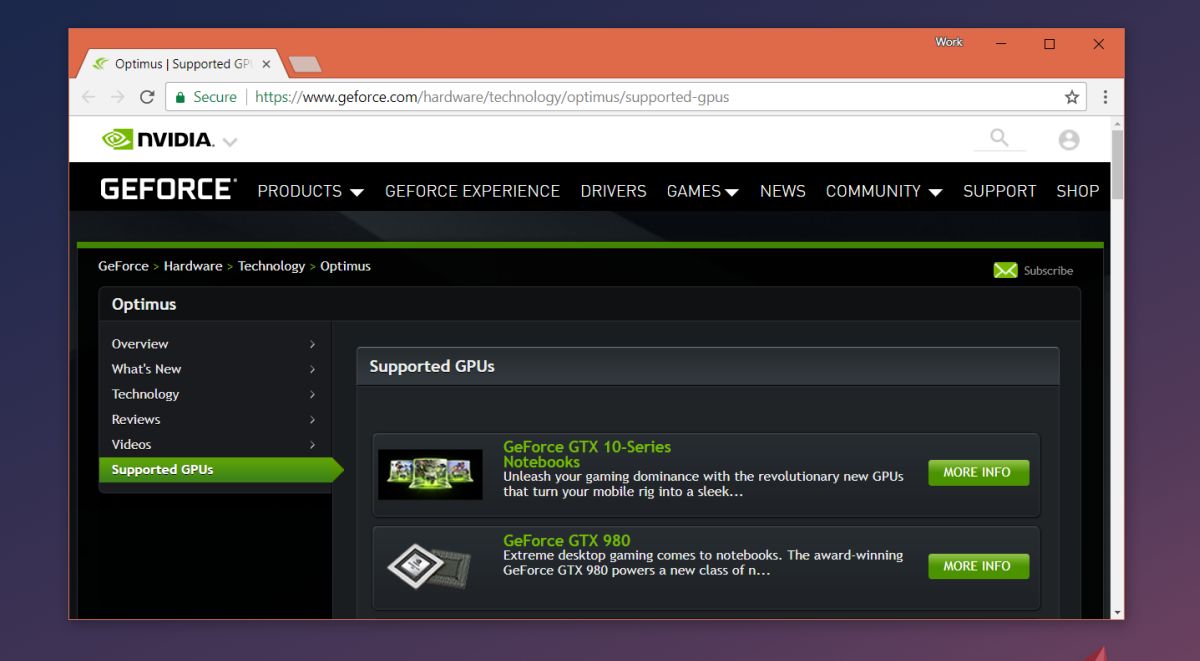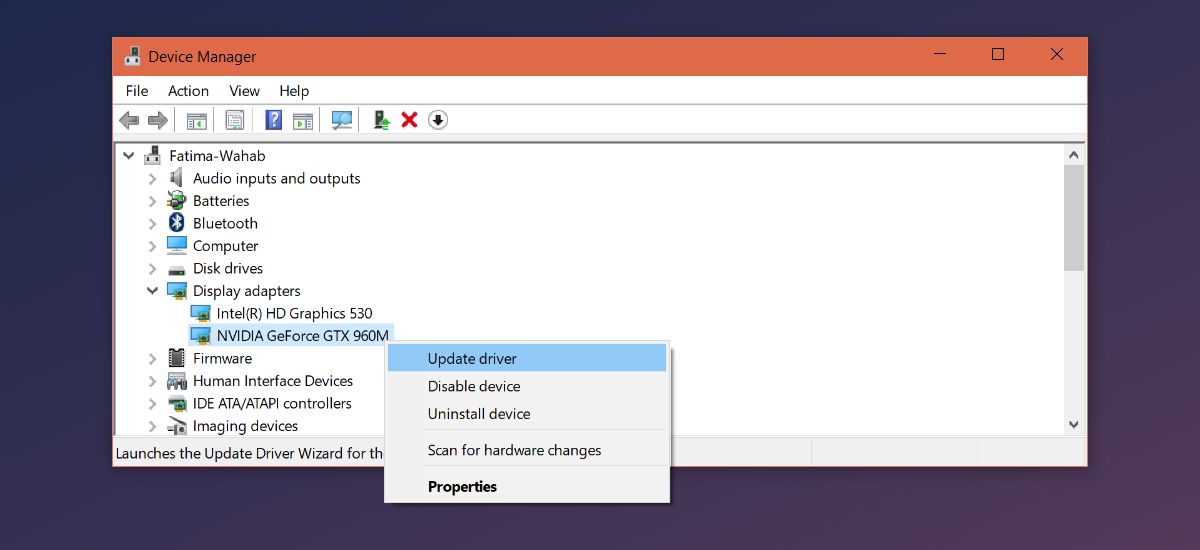нет пункта в меню запустить с графическим процессором nvidia
Нет опции «Запуск с графическим процессором» в контекстном меню, вызываемом правой кнопкой мыши.
NVIDIA и AMD — два ведущих производителя графических процессоров, предназначенных для геймеров. Если вы не планируете играть в игры, вам, вероятно, подойдет обычный набор микросхем Intel. Если нет, нужно делать выбор между NVIDIA и AMD. Между ними нет большой разницы в цене, поэтому все сводится к производительности. Даже если у вас есть выделенный графический процессор, он не работает все время. Фактически, для обычных задач, таких как просмотр веб-страниц или набор документов, используется встроенный набор микросхем. Однако у вас есть возможность заставить приложение использовать выделенный графический процессор. Если у вас есть чип NVIDIA, вы можете сделать это с помощью параметра «Запуск с графическим процессором» в контекстном меню, вызываемом правой кнопкой мыши. Если вы не видите этот параметр, когда щелкаете приложение правой кнопкой мыши, то есть одна из двух причин.
Optimus Technology
Что касается NVIDIA, вы можете заставить приложение использовать выделенный графический процессор через контекстное меню, вызываемое правой кнопкой мыши, или через панель управления NVIDIA. Конечно, проще сделать это через контекстное меню. К сожалению, возможно, что в контекстном меню, вызываемом правой кнопкой мыши, нет опции «Запуск с графическим процессором», и причина в том, что ваш набор микросхем не поддерживает технологию Optimus.
Технология Optimus в NVIDIA позволяет выделенному графическому процессору подключаться по мере необходимости. Это позволяет вашей системе переключаться между выделенным и встроенным графическим процессором в соответствии с потребностями вашей системы, которые могут меняться для каждого приложения. К сожалению, не все чипы NVIDIA поддерживают эту технологию. Самый простой способ чтобы проверить, есть ли у вас технология Optimus, посетите веб-сайт NVIDIA.. Если вашего графического процессора нет в списке, вы не увидите параметр «Запуск с графическим процессором» в контекстном меню, вызываемом правой кнопкой мыши.
Это не значит, что вы не можете заставить приложение использовать выделенный графический процессор. Вы можете, но вам нужно будет сделать это, добавив его в приложение NVIDIA Control Panel в настройках 3D. Будут некоторые ограничения, которые вы не сможете обойти, и возможно, вы не сможете заставить обычные приложения, такие как Chrome, использовать выделенный графический процессор.
Проверить драйвер
Если ваш графический процессор NVIDIA указан как один из графических процессоров, поддерживающих технологию Optimus, и вы не видите параметр «Запуск с графическим процессором», это может быть проблема с драйвером. Чтобы решить эту проблему, откройте Диспетчер устройств и разверните группу устройств «Адаптеры дисплея». Найдите здесь свой графический процессор, щелкните его правой кнопкой мыши и выберите «Обновить драйвер».
Если обновление недоступно, попробуйте удалить и переустановить драйвер. Если это не сработает, посетите официальный сайт NVIDIA, чтобы узнать, есть ли драйвер, который вы можете скачать. С более мощными графическими процессорами Windows не всегда находит нужный драйвер или что-то ломает при установке обновления.
Запустить с графическим процессором nvidia нет пункта windows 10
что поставить на выбор для предпочитаемого графического процессора от NVIDIA (высокопроизводительный графический процессор от NVIDIA или интегрированное графическое оборудование) эта функция мне требуется для высокой и качественной 3D графики для игр
Для начала находим в правом нижнем углу рабочего стола (на панели задач) зеленую иконку nVidia:
Если его там нету – просто нажимаем на рабочем столе правой кнопкой мыши и выбираем «Панель управления NVIDIA»:
Открывается окно панели управления видеокартой nVidia, выбираем слева раздел «Управление параметрами 3D» в котором выставляем 2 пункта:
Нажимаем «Применить».
Всё. Для игры Сrysis 3 выбран дискретный GPU nVidia.
Теперь эта игра у вас не будет запускаться через интегрированную в процессор intel видеокарту
Если остались вопросы – пишите в комментах.
ВНИМАНИЕ! У кого отсутствует строка: «Высокопроизводительный процессор NVIDIA» – значит у вас 1 видеокарта. Либо вторая просто выключена. У меня, например, есть специальный переключатель на корпусе ноутбука для активации/деактивации дискретной видеокарты.
Когда вы покупаете компьютер или ноутбук, одна часть оборудования, которая наиболее трудна для выбора является видеокарта. Возможно, вы слышали такие термины, как интегрированная (встроенная) и дискретная видеокарта. В чем разница между интегрированной и дискретной графической картой, и каковы преимущества и недостатки. Ответ на вопрос зависит от того, что вам нужно в компьютер, и что вы будете с ним делать. Перед тем, как купить ноутбук, компьютер или видеокарту, вы должны знать, как вы будете его использовать. Что вам нужно, вот несколько различий между интегрированной и дискретной графикой.
Что делать если панель управления NVIDIA исчезла?
Проблема с отсутствующей панелью управления NVIDIA характерна для пользователей Windows 10. Это раздражает, но ничего не меняет в работе вашего компьютера и не вызовет значительных проблем. Есть несколько разных способов решить проблему, или, если вам лень, есть простые способы обойти это. В руководстве ниже мы рассмотрим некоторые из путей решения.
Большинству пользователей кажется, что причиной сбоя панели управления является Windows Update (конечно), но, поскольку мы никогда не узнаем наверняка, нужно немного проб и ошибок, чтобы найти правильное решение. Если один из приведенных ниже методов не работает для вас, не просто точно узнать, то перейдите к следующему!
Способ 5: Проверка оборудования
Проверьте комплектующие, связанные с видеокартой. Уточните мощность блока питания. Возможно, ее не хватает для нормальной работы устройства. В этом случае проблему решит покупка нового БП. Проверьте, правильно ли подсоединено дополнительное питание. Выньте карту, удалите с нее пыль и аккуратно зачистите контакты ластиком.
Если позволяет конструкция материнской платы, поменяйте слот или по возможности подключите к ней заведомо рабочую видеокарту. Можно, наоборот, подсоединить графическую плату к другому компьютеру. Эти действия помогут понять, неисправен сам видеоадаптер или дело в другом оборудовании.
Надеемся, описанные способы помогли системе увидеть видеокарту. Если проблема осталась, изучите мануал к устройству, а также ознакомьтесь с информацией о нем на сайте производителя. Возможно, графическая плата была разработана намного раньше выхода Windows 10 и не соответствует ее минимальным требованиям, а значит, есть вероятность, что система ее не определит.
Восстановление показа панели управления NVIDIA
Очевидно, что то, что сделал Центр обновления Windows, заставляет систему скрывать панель управления NVIDIA. Чтобы вернуть его, все, что вам нужно сделать, это показать его, и все должно вернуться к нормальной работе. Начните исправление, перейдя к панели управления на вашем компьютере. Вы можете сделать это, набрав « панель управления » при открытом меню « Пуск ».
Открыв панель управления NVIDIA, перейдите на вкладку « Рабочий стол » и выберите « Добавить контекстное меню рабочего стола ». Убедитесь, что Показать значок уведомлений в трее отмечен.
Это сделает то, чтобы панель управления NVIDIA была доступна, щелкнув правой кнопкой мыши на вашем рабочем столе. Он также должен отображаться в системном трее, если он работает.
Intel Core i5-11600K
UHD 750 — самая свежая графика от Intel, которая появилась в 11-м поколении процессоров. Фанаты «синих» не простят меня, если я не включу в ТОП хотя бы один камень из этой линейки. Что ж, рассмотрим Core i5-11600K — крайне мощный проц, который прекрасно подойдет для будущего апдейта сборки.
На борту данной модели имеется 6 ядер и 12 потоков. Индекс «К» намекает на отличный разгонный потенциал. В турбобусте процессор способен работать на частоте 4900 МГц. Производительность вычислительной части не вызывает вопросов. А что до графической составляющей? К сожалению, UHD 750 не способен бороться даже с не самыми новыми решениями от AMD. Да, это лучший вариант среди процессоров Intel, но производительности все равно не достаточно, чтобы насладиться максимальным пулом современных игр.
Частоту графического процессора можно разогнать до 1750 МГц. Это даст прибавку в районе 10% и слегка улучшит ситуацию с геймингом. Разгон самого проца и ОЗУ также может принести небольшой прирост. Качественная башня или СВО в таком случае — маст-хэв. TDP процессора — 95 Вт, а боксовый кулер крайне плохо справляется с охлаждением даже при стоковых параметрах.
В целом, встроенной видеокарты хватает для большинства онлайн-игр, в том числе Fortnite, Valorant или Rainbow Six: Siege. ЦП на актуальном сокете и с хорошим запасом производительности дает неплохой задел на будущее. Остается лишь ждать, когда дискретные карточки станут более доступными.
Чистая установка драйвера
Если ничего не помогает, полная переустановка драйверов NVIDIA должна решить проблему с панелью управления. Тем не менее, обратите внимание, что этот метод немного сложен, поэтому лучше попробовать его, только если вы опытный пользователь.
Для начала вам необходимо загрузить компьютер в безопасном режиме. Перейдите к настройкам Windows, выполнив поиск « Настройки » в меню « Пуск ». Оттуда выберите « Обновление и безопасность », затем « Расширенный запуск » на вкладке « Восстановление ». Нажмите « Перезагрузить сейчас » и загрузите компьютер в безопасном режиме.
Когда это будет сделано, перезагрузите компьютер в обычном режиме. Затем загрузите драйверы для видеокарты от NVIDIA. Обязательно выберите вариант выборочной установки и выполните чистую установку при установке новых драйверов. Перезагрузите компьютер еще раз, чтобы увидеть, решило ли это исправление вашу проблему.
AMD Ryzen 5 3400G
Ryzen 5 3400G — наследник 2400G и во многом они схожи по характеристикам. Стоимость новой модели примерно на 35-40% выше, есть ли смысл переплачивать? Для ответа на этот вопрос необходимо разобрать характеристики и выяснить прирост производительности.
3400G построен на новом, 12-нанометровом техпроцессе и архитектуре Zen+. Максимальная тактовая частота выросла до 4200 МГц, а частота графического ядра — до 1400 МГц. На бумаге изменений не так много. В играх прирост получается порядка 15-20%. Такая разница может быть не сильно заметной, когда речь идёт о фреймрейте более сотни. Но когда ФПС вырастает с 25 до 30, а просадки снижаются, то уровень играбельности становится гораздо выше. Для примера возьму игру Metro Exodus. 2400G при FullHD разрешении и низких настройках выдавал средний фреймрейт в 24 FPS, а 3400G — 35. В каких-то игрушках разница будет меньше, в каких-то — больше. Но в целом, прирост есть и он ощущается в особо требовательных проектах. Вот только стоит ли этот показатель той разницы в цене? Это уже другой вопрос. На мой взгляд, идеальным вариантом будет поймать 3400G на распродаже по скидке в районе 15-20%.
Баловство с оверклокингом частоты графического ядра, процессора и оперативной памяти способно вытворять чудеса. Vega 11 на 1700 МГц в паре с ОЗУ, работающей в двухканальном режиме на частоте 3533 в разгоне и с процессором в турбо-режиме способна справиться даже с Cyberpunk 2077, Assassin’s Creed: Valhalla и Watch Dogs: Legion. ФПС будет в районе 32-35 кадров. RDR2 с таким разгоном идет примерно на 28-29 кадрах. Вот только для таких параметров придётся позаботиться о хорошем охлаждении.
Запустить с графическим процессором nvidia нет пункта
Вот видеокарта: Видеоконтроллер• на основе NVIDIA GeForce GT 750M — 4 ГБ GDDR3 SDRAM — HDCP — Microsoft DirectX 11 — NVIDIA CUDA — NVIDIA Kepler — NVIDIA Optimus — NVIDIA PhysX — NVIDIA PureVideo — NVIDIA Verde
Второй видеоконтроллер вторичный видеоадаптер • на основе Intel HD Graphics 4400 — совместно используемая SDRAM свойства / особенности: — HDCP — Microsoft DirectX 11
День добрый, Пикабу. Имеется проблема с переключением видеокарт при их сочетании Intel+ Nvidia. Управляет данным переключением система под названием Nvidia Optimus. У меня неоднократно складывалась ситуация, при которой в старых играх ( Gothic, Корсары и т.д.) я хотел бы включить дискретную видеокарту ( Nvidia), но система решает использовать Intel. Не помогает прямое указание в настройках графического процессора использовать Nvidia видеочип. Может кто- либо сталкивался с подобной проблемой и знает решение? На официальной страничке в контакте мне помочь не смогли. Надеюсь на силу Пикабу, ибо раздражает игра с фризами на неплохой системе в старенькие игрушки. Спасибо.
Многих пользователей ноутбуков с двумя видеокартами intel и nvidia зачастую интересует вопрос переключения этих видеокарт между собой. При запуске той или иной игры непонятно какая из двух видеокарт используется. В данной статье вы узнаете как можно переключить видеокарту на ноутбуке с intel на nvidia, а также убедиться в том, что используется именно дискретная видеокарта nvidia.


Способ 3: Настройка BIOS (UEFI)
BIOS материнских плат со встроенным графическим ядром обычно оснащают функцией переключения видеокарт. Она может пригодиться, если, например, вы купили дискретную графическую карту, вставили ее в слот PCI Express, подключили к монитору, включили компьютер, а изображения на экране нет, хотя слышно, что система загрузилась. Это может значить, что соответствующий слот отключен на уровне BIOS (UEFI). На многих ноутбуках такая возможность тоже есть. Воспользуйтесь ей, если одна из видеокарт не определяется системой.
Что нужно для успешного переключения видеокарт на ноутбуке?
Единственным и обязательным условием является наличие драйверов на обе видеокарты. Проверить это можно следующим образом.
Заходим в диспетчер устройств, кликнув правой кнопкой мыши по значку «Мой компьютер» на рабочем столе и в открывшемся меню выбрав «Управление«.
Входим в управление компьютером
В открывшемся окне слева выбираем «Диспетчер устройств«.
Далее раскрываете подпункт «Видеоадаптеры«. Там должна быть примерно такая картина.
Не должно быть никаких «стандартных драйверов видеоадаптера». Должны быть наименования обеих видеокарт.
В противном случае вам потребуется установить драйвера видеокарт.




AMD Ryzen 7 PRO 4750G
Напоследок я оставил самый мощный и дорогостоящий в сегодняшней подборке процессор — AMD Ryzen 7 PRO 4750G. Это 8-ядерный камень на 7-нанометровом техпроцессе с архитектурой Zen2, работающий на базовой частоте 3.6 ГГЦ с динамическим разгоном до 4.4 ГГц. Оверклокинг с помощью изменения множителя недоступен. Частота увеличивается в зависимости от нагрузки. Показатели можно зафиксировать через BIOS.
Самое интересное — обновленный графический процессор Vega 8. Тактовая частота выросла до 2100 МГц с возможностью автобуста до 2300 МГц. С разгоном показатель увеличивается ещё на 10%. Это примерно в 1.5 раза выше, чем у Vega 11. Как итог, Vega 8 на сегодня является самой продвинутой интегрированной карточкой. Её лавры в скором будущем, вероятнее всего, отберет новая версия Vega 11, которую должен постигнуть аналогичный апдейт с переходом на новую архитектуру и техпроцесс.
Что касается гейминга, то с разогнанным железом можно запустить буквально любую игру. ААА-проекты, вроде RDR2 или Cyberpunk 2077, будут работать с околоконсольным фреймрейтом на низких настройках. Без оверклокинга производительность упадет на 10-15%. Это всё ещё будет приемлемым показателем для большинства существующих игр, но для новинок скорее всего придётся прикупить дискретную карточку.
Подводя итог скажу, что интегрированная графика за последние годы сделала большой шаг вперед. Пока ещё она не способна полностью заменить дискретные видеокарты, но её производительности уже хватает для множества задач, в том числе игровых. В подборку не попали свежие процессоры Ryzen 5 5600G и Ryzen 7 5700G, так как графическое ядро у них никак не изменилось в сравнении с предыдущим поколением, да и найти в продаже обе модели крайне проблематично.
Настройка драйвера видеокарты nvidia для добавления возможности переключения
Если с драйверами все в порядке, то кликнув на рабочем столе в любом свободном месте, откроется меню, в котором нужно выбрать пункт «Панель управления NVIDIA«.
Откроется окно настроек видеокарты Nvidia. В нем нужно нажать на пункт меню «Рабочий стол» и поставить две последние галочки — «Добавить пункт запустить с графическим процессором в контекстное меню» и «Отображать значок активности ГП в области уведомлений«.
После этого можете закрывать окно настроек.
После этого ваша игра точно будет запущена именно с видеокарты Nvidia, о чем будет свидетельствовать значок в области уведомлений возле часов, который можно открыть, свернув игру, и убедится что она запущена именно от нее.
Intel Core i5-10400
Intel, в отличие от AMD, гораздо меньше внимания уделяет развитию своих интегрированных видеокарт. Более менее сносная графика устанавливается на 11-м поколении процессоров. Если искать что-то подешевле, то остается выбор между Pentium серии G55 и выше, а также 9 и 10-м поколением. Эти модели комплектовались средненьким ГП — UHD 630. 610-ую модель я даже не рассматривал ввиду её неактуальности. В итоге в ТОП попадает Intel Core i5-10400. Не самый бюджетный выбор, но у этого процессора неплохой потенциал на будущий апгрейд. Здесь и современный сокет LGA1200, и неплохие показатели производительности. А упомянутые Пентиумы я просто-напросто не нашёл в продаже. Они бы как раз составили неплохую конкуренцию ранее рассмотренному Атлону.
UHD 630 уступает Vega 3 в производительности порядка 7-10%. Этот графический процессор всё так же способен тянуть популярные онлайн-проекты вроде Dota 2 или CS: GO на средних или низких настройках с FPS около 60. Разгон — это не про 10400. Множитель заблокирован, а брать материнку с Z-чипсетом будет не совсем целесообразно. Да и прирост производительности будет незначительным.
Данный процессор лучше всего подойдет для временной сборки, пока нет возможности приобрести дискретную карточку. На будущее к нему в пару отлично подойдет любая модель, вплоть до RTX 3060.
Способы запуска игры на дискретной видеокарте
Как обновить драйвер на видеокарту AMD, nVidia и Intel HD: от А до Я — https://ocomp.info/kak-obnovit-drayver-na-videokartu.html
Способ №1: с помощью меню настроек видеодрайвера
Панель управления NVIDIA // как открыть
Предпочитаемый графический адаптер
После этого, можно попробовать запустить игру — должна запуститься на дискретной видеокарте.
Кстати, в настройках NVIDIA так же можно указать для конкретной игры конкретно используемую видеокарту. Для этого нужно сделать следующее:
Задание адаптера для конкретной игры
Способ №2: через проводник
Если в настройках NVIDIA задать определенные настройки, то Вы сможете запускать любые игры и программы на нужном вам адаптере в ручном режиме.
Для этого откройте настройки NVIDIA, затем в разделе «Рабочий стол » (меню сверху) поставьте пару галочек:
Добавление выбора видеокарты в контекстно меню
Выбор видеоадаптера для запуска игры
Собственно, игра должна запуститься на выбранном вами адаптере. Теперь ниже рассмотрю способ, как проверить так ли это.
AMD Ryzen 3 4300GE
Переходим к более свежим моделям. 4-ядерный Ryzen 3 4300 GE построен на 7-нанометровом техпроцессе, а его тепловыделение составляет всего 35 Вт. Частота в разгоне — 4000 МГц. Встроенная видеокарта Vega 6 работает на частоте 1700 МГц. Обновленная архитектура и техпроцесс здорово подняли разгонный потенциал графического процессора.
Частоту Vega 6 можно поднять до 2350 МГц, что уравнивает её мощность с разогнанной Vega 11. Очередной раз напомню, что максимальная производительность крайне сильно зависит от ОЗУ и режима работы памяти. Две планки по 8 гигов с разогнанными частотами до 4333 МГц дают отличный прирост в играх. Всё тот же Cyberpunk 2077 или Call of Duty Warzone будут более чем играбельны для не слишком требовательных геймеров.
4300 GE — довольно холодный процессор, но для разгона всё-таки рекомендуется устанавливать башенный кулер или СВО по своему желанию.
Как проверить работает ли игра на дискретной видеокарте
Включаем значок активности ГП NVIDIA
Кстати, обратите внимание, что после включения данной опции, у вас в трее, рядом с часами, появится соответствующий значок (см. скриншот ниже).
Значок стал цветным после запуска игры (снизу)
Так же щелкнув по этому значку можно увидеть, какие игры (приложения) сейчас используют данный адаптер (см. скрин ниже).
Какие приложения используют ГП NVIDIA
В общем-то, этой самый актуальный и надежный способ определения, задействована ли дискретная видеокарта.
С помощью анализа FPS
Так же косвенно определить задействована ли у вас дискретная видеокарта можно по количеству FPS (количеству кадров в игре). У дискретной видеокарты оно, обычно, выше.
Чтобы видеть количество FPS в играх, установите одно из нескольких приложений: Fraps, PlayClaw, Overwolf. Затем запустите преднамеренно какую-нибудь игру на встроенной и дискретной видеокартах, и увидите разницу (см. скрин ниже)!
Программы для просмотра FPS, а также о том, как его повысить, можете узнать в этой статье: https://ocomp.info/kak-uznat-fps-v-igre-i-povyisit-fps.html
В случае необходимости, прибавьте настройки графики на максимальные, чтобы задействовать ресурсы полностью (для более очевидной разницы).
Разница в FPS между дискретной и встроенной видеокартой
И еще одно!
Обратите внимание на шум и температуру работы вашего ноутбука. Если будет задействована дискретная видеокарта, многие модели ноутбуков начинают шуметь заметно выше. Так же начинает расти температура видеоадаптера (ее можно узнать с помощью спец. утилит, например, Speccy, скрин ниже).
Температура процессора и видеокарты // Speccy
AMD Ryzen 5 2400G
Пора переходить к более интересным экземплярам. Одним из таких является Ryzen 5 2400G от AMD. Это один из лучших вариантов на рынке по соотношению цены и качества. 4-ядерный камень комплектуется графическим процессором Vega 11 с частотой 1250 МГц. Данная интегрированная карточка на сегодня едва ли не самая производительная из всех и уступает лишь своему собрату — обновлённой Vega 8 на 7-нанометровом техпроцессе.
Сам 2400G — довольно сбалансированный проц. Потенциал для разгона не самый высокий, частота в турбо составляет 3.99 ГГц. А вот с графикой все гораздо интереснее. Частоту интегрированной видеокарты можно разогнать до 1500 МГц. Но даже в стоке Vega 11 справляется с львиной долей современных игрушек. Конечно же, в Cyberpunk 2077 или RDR2 на такой карточке не поиграешь без разгона, но тот же The Witcher 3: Wild Hunt, Dying Light или Rise of the Tomb Raider на низких пресетах проходятся на частоте от 30 до 40 кадров в секунду. С онлайн-проектами и вовсе проблем практически не возникает. Можно поиграть с друзьями и в PUBG, и даже в Battlefield 1.
Как открыть Панель управления NVIDIA на Windows 10
Прежде чем заняться исправлением ошибки, нужно понять, как открывается Control Panel NVIDIA:
Заголовок сопровождается зеленым логотипом НВИДИА. А в случае, если его нет, пользователь не сможет перейти к настройкам. Решить проблему можно за 5 минут, однако в некоторых ситуациях приходится выполнить несколько действий, рассматривая самые разные причины. Как бы то ни было, начинать следует с наиболее простых вариантов.
Перезапуск сервиса
Если опция настроек НВИДИА пропала, первым делом нужно перезапустить процесс. Операция выполняется через Диспетчер задач:
Как только операция будет выполнена, попробуйте снова нажать правой кнопкой мыши по свободной области Рабочего стола. Если ничего не изменится, перейдите к следующему методу.
Запуск панели управления NVIDIA вручную
Если панель исчезла из диалогового окна, и у вас нет времени что-либо делать для устранения неполадок, можно воспользоваться ручным запуском сервиса:
С вероятностью в 95 % панель отобразится в указанном разделе. Но даже в случае, если этого не произошло, проблему все равно удастся решить. Просто придется потратить чуть больше времени.
Переустановка приложения
Если панель NVIDIA не запускается или вовсе не отображается, рекомендуется переустановить приложение. Скачать программное обеспечение можно через официальный сайт разработчика. Но перед этим не забудьте удалить ПО при помощи встроенной утилиты «Установка и удаление программ». Далее останется запустить установочный файл и завершить установку.
Обновление графического драйвера
Практика показывает, что панель НВИДИА часто не работает из-за устаревшей версии драйвера видеокарты. Обновление осуществляется через Диспетчер устройств, который можно запустить при помощи перехода в одноименный раздел после клика ПКМ по иконке меню «Пуск». Дальнейший план действий выглядит так:
Ярким свидетельством того, что ПО необходимо обновить, станет желтая иконка с восклицательным знаком. Если ее не удастся обнаружить, и Windows 10 не даст обновить драйвер, стоит сначала удалить программное обеспечение через то же диалоговое окно, а затем скачать его вновь.
Обновление других компонентов ПК
Далее следует проверить наличие апдейтов самой операционной системы:
Скорее всего, в обновлении будет исправлена проблема отображения утилиты для видеокарты. Но, в то же время, продолжит оставаться вероятность того, что причиной возникновения неполадок стал другой фактор.
Проверка на вирусы
Также панель не включается из-за воздействия вредоносного ПО. Периодически оно блокирует разные процессы, связанные с работой отдельных видов оборудования компьютера. Чтобы избавиться от «вредителей», рекомендуется воспользоваться соответствующей программой.
Вне зависимости от того, какой антивирус выберет пользователь, процесс удаления вирусов будет одинаковый. Сначала запускается общая проверка компьютера (занимает 10-30 минут), после чего на экране появляется список вредоносных файлов и программ. Нажатием кнопки «Удалить вирусы» владелец ПК сразу же избавится от «вредителей». Не исключено, что это поможет решить проблему с NVIDIA.
Недостаток стороннего ПО для удаления вирусов заключается в платной основе его работы. Поэтому в качестве альтернативного варианта следует предложить встроенный защитник Windows. Его можно найти через поисковую строку, после чего проверка ПК запустится схожим образом. В конце будет предложено очистить компьютер от вирусов.
Удаление сторонних приложений
Тот, что панель управления НВИДИА отсутствует в диалоговом окне, нередко становится следствием конфликта фирменной утилиты с приложениями сторонних разработчиков. К примеру, пользователи часто скачивают программы для аппаратного ускорения видеокарты, вроде MagicTune. Рекомендуется отказаться от использования подобных программ хотя бы на время, чтобы понять, влияют ли они на отображение Control Panel.
Активность аппаратного ускорения
Также войти в панель зачастую не получается из-за аппаратного ускорения, которое потенциально может вступить в конфликт с утилитой NVIDIA. Но есть случаи, свидетельствующие об обратной ситуации. То есть иногда аппаратное ускорение, напротив, помогает решить проблему.
Как бы то ни было, следует кликнуть ПКМ по свободной области Рабочего стола и перейти в раздел «Разрешение экрана». Следуя по пути «Дополнительные параметры» – «Диагностика» – «Изменить параметры», включите или выключите аппаратное ускорение. Параллельно с этим рекомендуется выставить более высокое разрешение для монитора компьютера.
Способ 1: Обновление ПО устройств
Обычно описанная проблема связана с драйверами. Они либо вообще не установлены, либо загружены из сторонних источников. В любом случае, чтобы система поняла, с каким оборудованием и как ей работать, нужны оригинальные драйверы. Сначала скачиваем ПО для материнской платы, берем файлы с официального сайта. Нас интересует чипсет и VGA-драйвер, если плата с интегрированным видео. Если поддержка оборудования уже закончилась, загружаем самую последнюю их версию. О том, как установить драйверы материнской платы, написано в отдельной статье.
Большинство ноутбуков оснащено двумя видеокартами, поэтому также скачиваем ПО для чипсета и встроенного графического процессора. Подробную инструкцию по обновлению драйверов на примере ноутбука Lenovo вы найдете на нашем сайте.
Видеодрайверы для дискретной графической платы загружаем с официального сайта ее производителя. Если они уже установлены, но система все равно не видит устройство, сделайте чистую установку с удалением старого ПО, например, с помощью утилиты DDU. О способах обновления драйверов видеокарты и удаления уже установленных мы подробно писали в отдельных статьях.
Дополнительно перед установкой программного обеспечения попробуйте удалить мониторы из соответствующей вкладки в «Диспетчере устройств». Некоторым пользователям это помогло.